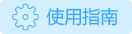基本
文件
流程
错误
SQL
调试
- 请求信息 : 2025-12-12 23:40:10 HTTP/1.1 GET : http://nimibrain.cuc.edu.cn/Article/detail/id/824.html
- 运行时间 : 0.065597s [ 吞吐率:15.24req/s ] 内存消耗:4,150.26kb 文件加载:152
- 查询信息 : 0 queries
- 缓存信息 : 0 reads,0 writes
- /mnt/nmbc-server/public/index.php ( 0.83 KB )
- /mnt/nmbc-server/vendor/autoload.php ( 0.17 KB )
- /mnt/nmbc-server/vendor/composer/autoload_real.php ( 2.49 KB )
- /mnt/nmbc-server/vendor/composer/platform_check.php ( 0.90 KB )
- /mnt/nmbc-server/vendor/composer/ClassLoader.php ( 14.03 KB )
- /mnt/nmbc-server/vendor/composer/autoload_static.php ( 7.53 KB )
- /mnt/nmbc-server/vendor/topthink/think-helper/src/helper.php ( 7.35 KB )
- /mnt/nmbc-server/vendor/topthink/think-orm/stubs/load_stubs.php ( 0.16 KB )
- /mnt/nmbc-server/vendor/topthink/framework/src/think/Exception.php ( 1.69 KB )
- /mnt/nmbc-server/vendor/topthink/framework/src/think/Facade.php ( 2.71 KB )
- /mnt/nmbc-server/vendor/symfony/polyfill-mbstring/bootstrap.php ( 7.33 KB )
- /mnt/nmbc-server/vendor/symfony/polyfill-mbstring/bootstrap80.php ( 8.84 KB )
- /mnt/nmbc-server/vendor/symfony/polyfill-php72/bootstrap.php ( 1.89 KB )
- /mnt/nmbc-server/vendor/symfony/polyfill-intl-normalizer/bootstrap.php ( 0.71 KB )
- /mnt/nmbc-server/vendor/symfony/polyfill-intl-normalizer/bootstrap80.php ( 0.70 KB )
- /mnt/nmbc-server/vendor/symfony/polyfill-intl-grapheme/bootstrap.php ( 2.22 KB )
- /mnt/nmbc-server/vendor/symfony/polyfill-iconv/bootstrap.php ( 4.03 KB )
- /mnt/nmbc-server/vendor/voku/portable-utf8/bootstrap.php ( 0.15 KB )
- /mnt/nmbc-server/vendor/voku/portable-utf8/src/voku/helper/Bootup.php ( 2.59 KB )
- /mnt/nmbc-server/vendor/voku/portable-utf8/src/voku/helper/UTF8.php ( 458.45 KB )
- /mnt/nmbc-server/vendor/symfony/deprecation-contracts/function.php ( 0.99 KB )
- /mnt/nmbc-server/vendor/symfony/var-dumper/Resources/functions/dump.php ( 1.49 KB )
- /mnt/nmbc-server/vendor/topthink/think-captcha/src/helper.php ( 1.37 KB )
- /mnt/nmbc-server/vendor/topthink/framework/src/think/App.php ( 14.29 KB )
- /mnt/nmbc-server/vendor/topthink/framework/src/think/Container.php ( 15.39 KB )
- /mnt/nmbc-server/vendor/psr/container/src/ContainerInterface.php ( 1.02 KB )
- /mnt/nmbc-server/app/provider.php ( 0.19 KB )
- /mnt/nmbc-server/vendor/topthink/framework/src/think/Http.php ( 6.04 KB )
- /mnt/nmbc-server/vendor/topthink/think-helper/src/helper/Str.php ( 7.28 KB )
- /mnt/nmbc-server/vendor/topthink/framework/src/think/Env.php ( 4.52 KB )
- /mnt/nmbc-server/app/common.php ( 32.38 KB )
- /mnt/nmbc-server/vendor/topthink/framework/src/helper.php ( 18.47 KB )
- /mnt/nmbc-server/vendor/topthink/framework/src/think/Config.php ( 4.62 KB )
- /mnt/nmbc-server/config/app.php ( 1.83 KB )
- /mnt/nmbc-server/vendor/topthink/framework/src/think/facade/Request.php ( 9.00 KB )
- /mnt/nmbc-server/app/Request.php ( 0.09 KB )
- /mnt/nmbc-server/vendor/topthink/framework/src/think/Request.php ( 54.27 KB )
- /mnt/nmbc-server/vendor/topthink/framework/src/think/facade/Env.php ( 1.67 KB )
- /mnt/nmbc-server/config/cache.php ( 0.78 KB )
- /mnt/nmbc-server/config/captcha.php ( 1.02 KB )
- /mnt/nmbc-server/config/config.php ( 11.43 KB )
- /mnt/nmbc-server/config/console.php ( 0.23 KB )
- /mnt/nmbc-server/config/cookie.php ( 0.56 KB )
- /mnt/nmbc-server/config/database.php ( 2.16 KB )
- /mnt/nmbc-server/config/filesystem.php ( 0.61 KB )
- /mnt/nmbc-server/config/jump.php ( 0.36 KB )
- /mnt/nmbc-server/config/lang.php ( 0.81 KB )
- /mnt/nmbc-server/config/log.php ( 1.35 KB )
- /mnt/nmbc-server/config/middleware.php ( 0.34 KB )
- /mnt/nmbc-server/config/route.php ( 1.54 KB )
- /mnt/nmbc-server/config/session.php ( 0.57 KB )
- /mnt/nmbc-server/config/trace.php ( 0.34 KB )
- /mnt/nmbc-server/config/view.php ( 0.89 KB )
- /mnt/nmbc-server/app/event.php ( 0.25 KB )
- /mnt/nmbc-server/vendor/topthink/framework/src/think/Event.php ( 6.97 KB )
- /mnt/nmbc-server/app/service.php ( 0.13 KB )
- /mnt/nmbc-server/app/AppService.php ( 0.30 KB )
- /mnt/nmbc-server/vendor/topthink/framework/src/think/Service.php ( 1.64 KB )
- /mnt/nmbc-server/vendor/topthink/framework/src/think/Lang.php ( 7.22 KB )
- /mnt/nmbc-server/vendor/topthink/framework/src/lang/zh-cn.php ( 13.27 KB )
- /mnt/nmbc-server/vendor/topthink/framework/src/think/initializer/Error.php ( 3.27 KB )
- /mnt/nmbc-server/vendor/topthink/framework/src/think/initializer/RegisterService.php ( 1.33 KB )
- /mnt/nmbc-server/vendor/services.php ( 0.22 KB )
- /mnt/nmbc-server/vendor/topthink/framework/src/think/service/PaginatorService.php ( 1.52 KB )
- /mnt/nmbc-server/vendor/topthink/framework/src/think/service/ValidateService.php ( 0.99 KB )
- /mnt/nmbc-server/vendor/topthink/framework/src/think/service/ModelService.php ( 1.75 KB )
- /mnt/nmbc-server/vendor/topthink/think-captcha/src/CaptchaService.php ( 0.52 KB )
- /mnt/nmbc-server/vendor/topthink/think-multi-app/src/Service.php ( 1.08 KB )
- /mnt/nmbc-server/vendor/topthink/think-trace/src/Service.php ( 0.77 KB )
- /mnt/nmbc-server/vendor/topthink/framework/src/think/Middleware.php ( 6.65 KB )
- /mnt/nmbc-server/vendor/topthink/framework/src/think/initializer/BootService.php ( 0.77 KB )
- /mnt/nmbc-server/vendor/topthink/think-orm/src/Paginator.php ( 11.67 KB )
- /mnt/nmbc-server/vendor/topthink/framework/src/think/Validate.php ( 46.61 KB )
- /mnt/nmbc-server/vendor/topthink/think-orm/src/Model.php ( 24.73 KB )
- /mnt/nmbc-server/vendor/topthink/think-orm/src/model/concern/Attribute.php ( 16.40 KB )
- /mnt/nmbc-server/vendor/topthink/think-orm/src/model/concern/RelationShip.php ( 26.07 KB )
- /mnt/nmbc-server/vendor/topthink/think-orm/src/model/concern/ModelEvent.php ( 2.24 KB )
- /mnt/nmbc-server/vendor/topthink/think-orm/src/model/concern/TimeStamp.php ( 5.69 KB )
- /mnt/nmbc-server/vendor/topthink/think-orm/src/model/concern/Conversion.php ( 10.47 KB )
- /mnt/nmbc-server/vendor/topthink/think-helper/src/contract/Arrayable.php ( 0.09 KB )
- /mnt/nmbc-server/vendor/topthink/think-helper/src/contract/Jsonable.php ( 0.13 KB )
- /mnt/nmbc-server/vendor/topthink/framework/src/think/Db.php ( 2.88 KB )
- /mnt/nmbc-server/vendor/topthink/think-orm/src/DbManager.php ( 8.31 KB )
- /mnt/nmbc-server/vendor/topthink/framework/src/think/Log.php ( 6.27 KB )
- /mnt/nmbc-server/vendor/topthink/framework/src/think/Manager.php ( 3.92 KB )
- /mnt/nmbc-server/vendor/psr/log/src/LoggerTrait.php ( 3.62 KB )
- /mnt/nmbc-server/vendor/psr/log/src/LoggerInterface.php ( 3.31 KB )
- /mnt/nmbc-server/vendor/topthink/framework/src/think/Cache.php ( 4.91 KB )
- /mnt/nmbc-server/vendor/psr/simple-cache/src/CacheInterface.php ( 4.71 KB )
- /mnt/nmbc-server/vendor/topthink/think-helper/src/helper/Arr.php ( 15.54 KB )
- /mnt/nmbc-server/vendor/topthink/framework/src/think/cache/driver/File.php ( 7.60 KB )
- /mnt/nmbc-server/vendor/topthink/framework/src/think/cache/Driver.php ( 8.17 KB )
- /mnt/nmbc-server/vendor/topthink/framework/src/think/contract/CacheHandlerInterface.php ( 1.99 KB )
- /mnt/nmbc-server/vendor/topthink/framework/src/think/Console.php ( 22.64 KB )
- /mnt/nmbc-server/app/middleware.php ( 0.26 KB )
- /mnt/nmbc-server/vendor/topthink/framework/src/think/Pipeline.php ( 2.61 KB )
- /mnt/nmbc-server/vendor/topthink/think-trace/src/TraceDebug.php ( 2.94 KB )
- /mnt/nmbc-server/vendor/topthink/think-multi-app/src/MultiApp.php ( 7.07 KB )
- /mnt/nmbc-server/app/index/config/view.php ( 0.39 KB )
- /mnt/nmbc-server/vendor/topthink/framework/src/think/Route.php ( 23.25 KB )
- /mnt/nmbc-server/vendor/topthink/framework/src/think/route/RuleName.php ( 5.31 KB )
- /mnt/nmbc-server/vendor/topthink/framework/src/think/route/Domain.php ( 5.53 KB )
- /mnt/nmbc-server/vendor/topthink/framework/src/think/route/RuleGroup.php ( 13.56 KB )
- /mnt/nmbc-server/vendor/topthink/framework/src/think/route/Rule.php ( 23.18 KB )
- /mnt/nmbc-server/vendor/topthink/framework/src/think/route/RuleItem.php ( 9.19 KB )
- /mnt/nmbc-server/vendor/topthink/framework/src/think/route/dispatch/Url.php ( 3.42 KB )
- /mnt/nmbc-server/vendor/topthink/framework/src/think/route/dispatch/Controller.php ( 6.61 KB )
- /mnt/nmbc-server/vendor/topthink/framework/src/think/route/Dispatch.php ( 6.07 KB )
- /mnt/nmbc-server/app/index/controller/Article.php ( 1.71 KB )
- /mnt/nmbc-server/app/BaseController.php ( 2.73 KB )
- /mnt/nmbc-server/vendor/liliuwei/thinkphp-jump/src/Jump.php ( 4.66 KB )
- /mnt/nmbc-server/vendor/topthink/framework/src/think/facade/Cache.php ( 2.06 KB )
- /mnt/nmbc-server/vendor/topthink/framework/src/think/facade/Config.php ( 1.37 KB )
- /mnt/nmbc-server/app/index/model/Document.php ( 1.42 KB )
- /mnt/nmbc-server/vendor/topthink/think-orm/src/db/connector/Mysql.php ( 4.33 KB )
- /mnt/nmbc-server/vendor/topthink/think-orm/src/db/PDOConnection.php ( 51.11 KB )
- /mnt/nmbc-server/vendor/topthink/think-orm/src/db/Connection.php ( 8.70 KB )
- /mnt/nmbc-server/vendor/topthink/think-orm/src/db/ConnectionInterface.php ( 4.86 KB )
- /mnt/nmbc-server/vendor/topthink/think-orm/src/db/builder/Mysql.php ( 16.52 KB )
- /mnt/nmbc-server/vendor/topthink/think-orm/src/db/Builder.php ( 21.87 KB )
- /mnt/nmbc-server/vendor/topthink/think-orm/src/db/BaseBuilder.php ( 27.08 KB )
- /mnt/nmbc-server/vendor/topthink/think-orm/src/db/Query.php ( 14.06 KB )
- /mnt/nmbc-server/vendor/topthink/think-orm/src/db/BaseQuery.php ( 37.83 KB )
- /mnt/nmbc-server/vendor/topthink/think-orm/src/db/concern/TimeFieldQuery.php ( 7.32 KB )
- /mnt/nmbc-server/vendor/topthink/think-orm/src/db/concern/AggregateQuery.php ( 3.29 KB )
- /mnt/nmbc-server/vendor/topthink/think-orm/src/db/concern/ModelRelationQuery.php ( 17.08 KB )
- /mnt/nmbc-server/vendor/topthink/think-orm/src/db/concern/ParamsBind.php ( 3.34 KB )
- /mnt/nmbc-server/vendor/topthink/think-orm/src/db/concern/ResultOperation.php ( 6.50 KB )
- /mnt/nmbc-server/vendor/topthink/think-orm/src/db/concern/Transaction.php ( 2.77 KB )
- /mnt/nmbc-server/vendor/topthink/think-orm/src/db/concern/WhereQuery.php ( 16.20 KB )
- /mnt/nmbc-server/vendor/topthink/think-orm/src/db/concern/JoinAndViewQuery.php ( 7.00 KB )
- /mnt/nmbc-server/vendor/topthink/think-orm/src/db/concern/TableFieldInfo.php ( 2.46 KB )
- /mnt/nmbc-server/vendor/topthink/framework/src/think/log/driver/File.php ( 6.17 KB )
- /mnt/nmbc-server/vendor/topthink/framework/src/think/contract/LogHandlerInterface.php ( 0.86 KB )
- /mnt/nmbc-server/vendor/topthink/framework/src/think/log/Channel.php ( 3.88 KB )
- /mnt/nmbc-server/vendor/topthink/framework/src/think/event/LogRecord.php ( 0.86 KB )
- /mnt/nmbc-server/app/index/model/DocumentArticle.php ( 0.20 KB )
- /mnt/nmbc-server/app/index/model/Category.php ( 1.61 KB )
- /mnt/nmbc-server/vendor/topthink/think-orm/src/facade/Db.php ( 0.93 KB )
- /mnt/nmbc-server/vendor/topthink/framework/src/think/Response.php ( 8.65 KB )
- /mnt/nmbc-server/vendor/topthink/framework/src/think/response/View.php ( 3.28 KB )
- /mnt/nmbc-server/vendor/topthink/framework/src/think/Cookie.php ( 5.97 KB )
- /mnt/nmbc-server/vendor/topthink/framework/src/think/View.php ( 4.33 KB )
- /mnt/nmbc-server/vendor/topthink/think-view/src/Think.php ( 8.00 KB )
- /mnt/nmbc-server/vendor/topthink/think-template/src/Template.php ( 46.46 KB )
- /mnt/nmbc-server/vendor/topthink/think-template/src/template/driver/File.php ( 2.41 KB )
- /mnt/nmbc-server/vendor/topthink/think-template/src/template/contract/DriverInterface.php ( 0.86 KB )
- /mnt/nmbc-server/runtime/index/temp/fbae5c04073f6ffe1f55d749d022bbb9.php ( 7.66 KB )
- /mnt/nmbc-server/vendor/topthink/framework/src/think/facade/Route.php ( 4.68 KB )
- /mnt/nmbc-server/vendor/topthink/think-multi-app/src/Url.php ( 7.70 KB )
- /mnt/nmbc-server/vendor/topthink/framework/src/think/route/Url.php ( 14.46 KB )
- /mnt/nmbc-server/vendor/topthink/think-trace/src/Html.php ( 4.49 KB )
- CONNECT:[ UseTime:0.000784s ] mysql:host=127.0.0.1;port=3306;dbname=nmbsv2.0;charset=utf8
- SHOW FULL COLUMNS FROM `nmbs_document` [ RunTime:0.001937s ]
- SELECT `id`,`uid`,`name`,`title`,`category_id`,`group_id`,`description`,`root`,`pid`,`model_id`,`type`,`position`,`link_id`,`cover_id`,`display`,`deadline`,`attach`,`view`,`comment`,`extend`,`level`,`create_time`,`update_time`,`status` FROM `nmbs_document` WHERE `id` = 824 LIMIT 1 [ RunTime:0.000635s ]
- SHOW FULL COLUMNS FROM `nmbs_document_article` [ RunTime:0.001504s ]
- SELECT * FROM `nmbs_document_article` WHERE `id` = 824 LIMIT 1 [ RunTime:0.000365s ]
- SHOW FULL COLUMNS FROM `nmbs_category` [ RunTime:0.001789s ]
- SELECT `id`,`name`,`title`,`pid`,`sort`,`list_row`,`meta_title`,`keywords`,`description`,`template_index`,`template_lists`,`template_detail`,`template_edit`,`model`,`model_sub`,`type`,`link_id`,`allow_publish`,`display`,`reply`,`check`,`reply_model`,`extend`,`create_time`,`update_time`,`status`,`icon`,`groups` FROM `nmbs_category` WHERE `id` = 12 LIMIT 1 [ RunTime:0.000429s ]
- UPDATE `nmbs_document` SET `view` = `view` + 1 WHERE `id` = 824 [ RunTime:0.000551s ]